데이터 캔버스
데이터 캔버스(소스 보기)에는 데이터 테이블에 데이터가 어떻게 추가되었으며, 최종 데이터 테이블을 얻기 위해 다른 수정이 수행되었는지 여부가 표시됩니다. 데이터 캔버스 상단의 각 개체를 노드라고 하며 노드는 데이터 소스, 두 소스의 데이터가 결합된 작업, 데이터 함수 또는 유사한 항목을 나타냅니다. 소스 구조에서는 여러 노드를 클릭하여 해당 단계에서 데이터로 수행한 작업을 볼 수 있습니다. 이러한 확인을 통해 분석에 사용된 최종 데이터 테이블이 어떻게 만들어졌는지를 쉽게 파악할 수 있습니다. 또한 데이터 캔버스를 사용하여 여러 노드 또는 작업에 대한 설정을 변경하거나 여러 소스로부터 데이터를 다시 로드할 수도 있습니다.
작성 막대에서 데이터 캔버스 ![]() 를 클릭합니다.
를 클릭합니다.
이 예에서 데이터 테이블은 Salesforce로부터 로드되었으며 데이터 파일과 다른 데이터 테이블의 연결된 복사본에 있는 추가적인 행과 컬럼이 원래 데이터 테이블에 추가되었습니다.
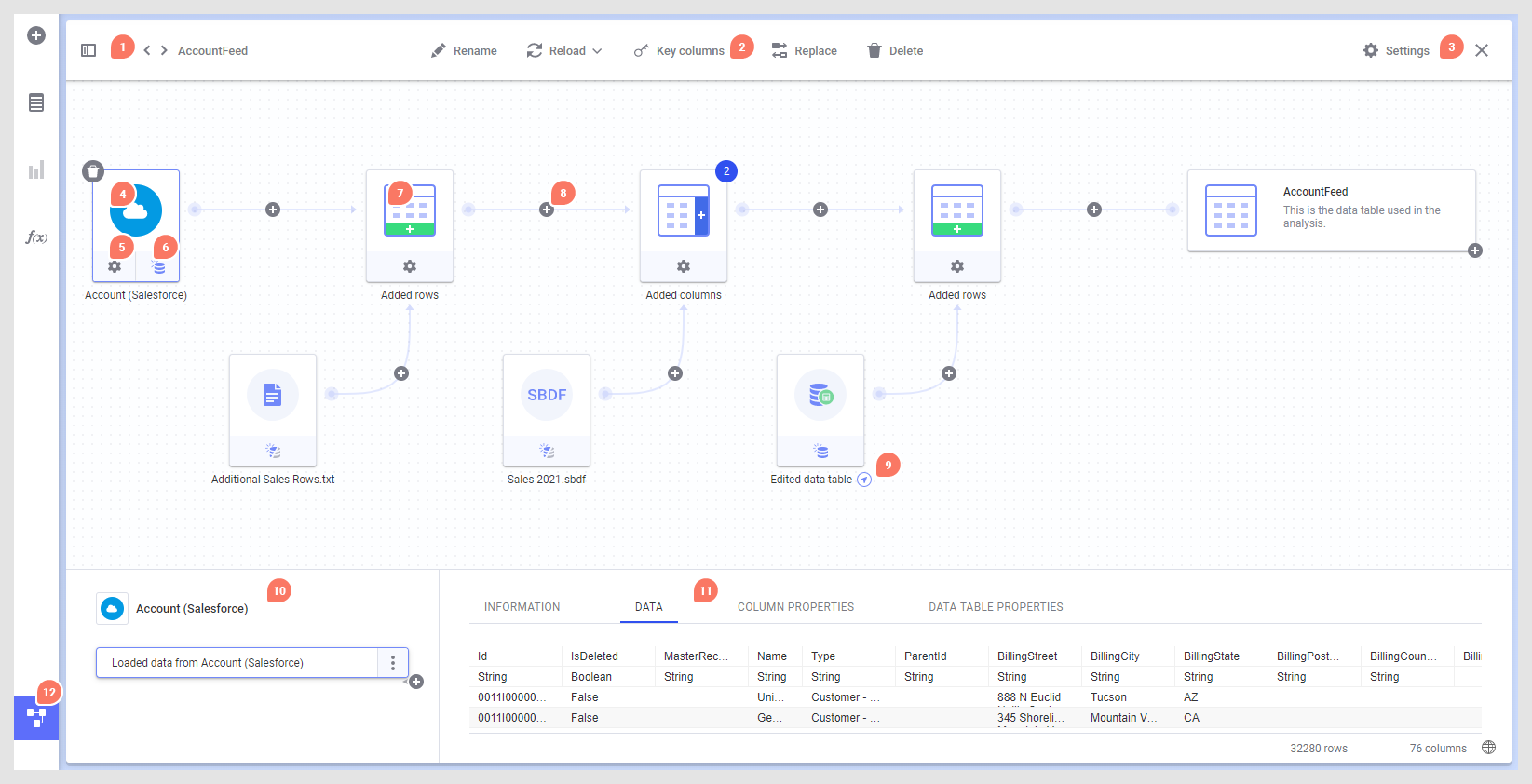
- 데이터 캔버스 사이드바를 사용하여 검토할 데이터 테이블 또는 데이터 함수를 전환하거나, 선택한 항목에 따라 화살표를 사용하여 모든 데이터 테이블 또는 모든 데이터 함수 목록을 단계별로 탐색합니다. 분석에 다양한 항목이 포함된 경우 사이드바에서 검색을 사용할 수 있습니다.
- 데이터 캔버스 맨 위의 도구 모음에는 이름 바꾸기, 다시 로드, 키 컬럼, 교체 및 삭제와 같이 데이터 테이블 전체에 작동하는 도구가 포함되어 있습니다.
- 데이터 테이블 도구 모음에서 설정을 클릭하면 전체 데이터 테이블에 영향을 미치는 더 많은 설정에 액세스할 수 있습니다. 예를 들어 여기에서 최종 데이터 테이블을 최상위 수준으로 포함하는 옵션에 도달하고, 데이터 테이블에 대한 필터 처리 방법을 변경하고, 사용자 인터페이스에 표시 확인란의 선택을 취소하여 축 선택기에서 데이터 테이블을 숨길 수 있는 옵션이 있습니다(예: 중간 계산에 사용되는 경우). 또한 계산된 컬럼 캐시를 선택하거나 (설치된 클라이언트에서) 컬럼 불일치에 대한 프롬프트 확인란을 선택 취소할 수 있습니다.
- 데이터 캔버스의 그래픽 보기에서 노드를 클릭하면 아래 필드에서 해당 노드에 대한 자세한 정보를 볼 수 있습니다.
- 노드의 설정을 변경할 수 있는 경우 노드 아래의 설정 아이콘을 클릭하여 편집합니다. 자세한 내용은 데이터 연결 편집, 추가된 행의 컬럼 일치 또는 기타 설정 편집 및 추가된 컬럼의 설정 편집을 참조하십시오. 데이터 테이블에서 다른 노드의 데이터를 사용할 수 없게 되면 이전 세션에서 액세스할 수 있었던 설정 버튼이 없어질 수 있으므로, 필요한 모든 데이터가 분석에 포함되도록 해야 합니다.
- 일부 유형의 소스의 경우 노드 하단의 버튼을 클릭한 다음 다른 설정으로 전환하여 데이터 로드 설정을 변경할 수 있습니다.
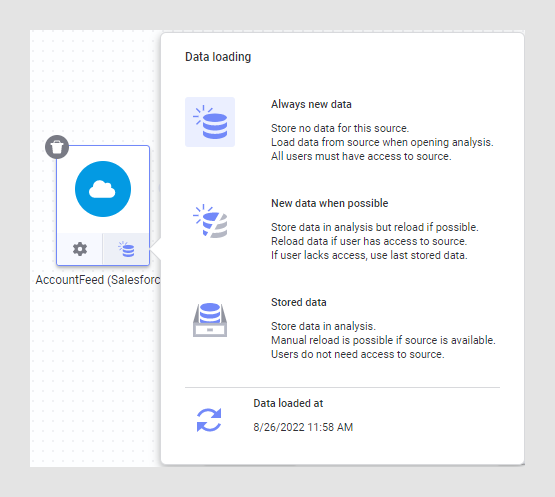 여기에서는 데이터 다시 로드의 설명에 따라, 가능한 경우 데이터 소스에서 연결된 데이터를 다시 로드할 수도 있습니다.주: 일부 노드의 경우 원래 소스에 액세스할 수 없습니다. 이 경우에는 저장된 데이터가 유일한 옵션으로 제공됩니다. 예를 들어, 로컬 컴퓨터에서 Spotfire 웹 클라이언트로 파일을 업로드한 경우 또는 설치된 클라이언트를 사용하여 클립보드에서 데이터를 추가한 경우가 이에 해당합니다. 데이터 로드 설정에 대한 자세한 내용은 연결, 저장 및 포함된 데이터 항목을 참조하십시오.
여기에서는 데이터 다시 로드의 설명에 따라, 가능한 경우 데이터 소스에서 연결된 데이터를 다시 로드할 수도 있습니다.주: 일부 노드의 경우 원래 소스에 액세스할 수 없습니다. 이 경우에는 저장된 데이터가 유일한 옵션으로 제공됩니다. 예를 들어, 로컬 컴퓨터에서 Spotfire 웹 클라이언트로 파일을 업로드한 경우 또는 설치된 클라이언트를 사용하여 클립보드에서 데이터를 추가한 경우가 이에 해당합니다. 데이터 로드 설정에 대한 자세한 내용은 연결, 저장 및 포함된 데이터 항목을 참조하십시오. - 원본 데이터 테이블에 데이터를 더 추가한 경우, 추가할 데이터는 별도의 노드로 표시되고, 원본 데이터 및 추가된 행 또는 컬럼은 추가된 행 또는 추가된 컬럼 노드에 표시됩니다.
- 두 노드 사이의 더하기 기호를 클릭하여 데이터 구조의 특정 지점에 행 또는 컬럼을 더 추가할 수 있습니다. 설치된 클라이언트를 사용할 때 노드 간에 변환을 추가할 수도 있습니다. 더하기 기호를 사용하여 추가된 변환은 더하기 기호 왼쪽의 노드에서 마지막 단계가 됩니다. 기존 단계 그룹(설치된 클라이언트만 해당) 사이에 변환을 추가하려면 10을 참조하십시오.
- 데이터 테이블이 다른 데이터 테이블의 연결된 복사본이거나 데이터 함수에서 데이터를 가져온 경우 탐색 화살표가 표시될 수 있습니다. 화살표를 클릭하여 데이터 캔버스에서 연결된 항목으로 이동합니다.
- 왼쪽 아래의 필드에는 현재 선택된 노드의 단계 그룹 목록이 표시되며, 해당하는 경우 데이터 소스 바꾸기 또는 이전에 추가된 작업 제거를 위한 시작점을 제공합니다. 설치된 클라이언트를 사용하여 여기에서 변환을 추가 또는 편집하거나 요청 시 설정을 편집할 수도 있습니다. 구조의 특정 지점에 행 또는 컬럼을 추가하려면 원하는 더하기 기호를 클릭하고 원하는 작업을 선택할 수 있습니다. 단계 그룹 목록의 변환 그룹 사이에 행 또는 컬럼을 삽입하는 경우 삽입 지점 아래의 모든 변환은 데이터 구조의 새 노드로 이동됩니다. 작업에 문제가 있는 경우 아이콘 및 툴 팁을 통해 정보가 제공됩니다.
- 오른쪽의 필드에는 선택된 노드 또는 작업에 대한 상세 정보가 표시됩니다. 메모리 내 소스의 경우 데이터 머리글을 클릭하면, 선택한 단계 그룹의 단계를 적용한 후 표시되는 방식으로 데이터 미리 보기가 표시됩니다. 이 단계에서 데이터의 행과 컬럼 수도 볼 수 있으므로, 데이터가 원하는 대로 추가되었는지 확인할 수 있습니다. 컬럼 속성 및 데이터 테이블 속성 머리글에는 선택한 노드 또는 작업에 대해 지정된 각 컬럼 또는 데이터 테이블 속성의 값이 각각 표시됩니다.
- 작성 막대에서 데이터 캔버스 아이콘
 을 클릭하여 데이터 캔버스와 시각화 캔버스 간에 전환합니다.
을 클릭하여 데이터 캔버스와 시각화 캔버스 간에 전환합니다.
가장 오른쪽의 노드는 최종 데이터 테이블, Spotfire의 시각화에서 사용되는 방법을 나타냅니다. 최종 데이터 테이블에서 더하기 기호를 사용하면 계산된 컬럼이나 계층과 같은 항목을 추가할 수 있습니다.
데이터 함수가 추가된 경우 데이터 캔버스에서 현재 구성에 대한 정보를 보고 입력 및 출력을 편집할 수 있습니다. 탐색 화살표를 클릭하여 데이터 캔버스에서 데이터 테이블 소스 보기 또는 데이터 함수 보기 사이를 이동합니다. 데이터 함수에 대한 자세한 내용은 데이터 캔버스의 데이터 함수에서 확인하십시오.
- 데이터 테이블의 이름 변경
데이터 테이블의 이름은 모든 데이터 테이블 선택기에 표시되며 새 테이블 시각화의 기본 이름으로 사용됩니다. 원래의 데이터 테이블 이름이 확실하지 않은 경우 더 나은 이름으로 바꿀 수 있습니다. 작성자는 데이터 캔버스에서 데이터 테이블의 이름을 바꿀 수 있습니다. - 데이터 테이블 삭제
분석에 둘 이상의 데이터 테이블을 추가한 경우 사용하지 않는 데이터 테이블을 데이터 캔버스에서 삭제할 수 있습니다. - 데이터 테이블에 행 추가
가져온 (메모리 내) 데이터로 작업하는 경우, 현재 데이터 테이블에 다른 소스의 행을 추가할 수 있습니다. 로컬 파일, 이전에 Spotfire 라이브러리에 저장된 데이터 파일(설치된 클라이언트를 사용하는 경우), 데이터를 생성하는 데이터 함수, 라이브러리에 저장된 데이터 연결에서 데이터를 추가하거나 Google Analytics 또는 Salesforce에서 직접 데이터를 추가할 수 있습니다(해당 시스템에 대한 액세스 권한이 있는 경우). 설치된 클라이언트에서 다른 데이터 소스(커넥터 사용), 인포메이션 링크 또는 클립보드의 데이터를 직접 추가할 수도 있습니다. - 데이터 테이블에 컬럼 추가
가져온 (메모리 내) 데이터로 작업하는 경우 현재 데이터 테이블에 컬럼을 추가하여 여러 소스의 데이터 간에 조인을 만들고 이를 하나의 데이터 테이블로 병합할 수 있습니다. 로컬 파일, 이전에 Spotfire 라이브러리에 저장된 데이터 파일(설치된 클라이언트를 사용하는 경우), 데이터를 생성하는 데이터 함수, 라이브러리에 저장된 데이터 연결에서 데이터를 추가하거나 Google Analytics 또는 Salesforce에서 직접 데이터를 추가할 수 있습니다(해당 시스템에 대한 액세스 권한이 있는 경우). 설치된 클라이언트에서 다른 데이터 소스(커넥터 사용), 인포메이션 링크 또는 클립보드의 데이터를 직접 추가할 수도 있습니다. - 분석에 데이터 저장
연결 가능한 데이터 소스(예: Salesforce의 데이터 또는 라이브러리에 저장된 데이터 파일)의 데이터로 작업할 때는 데이터를 분석에 저장할지 아니면 분석을 열 때마다 소스에서 다시 로드되도록 할지를 지정할 수 있습니다. - 데이터 캔버스에서 작업 제거
데이터에 대한 일부 작업을 데이터 캔버스에서 제거할 수 있습니다. - 데이터 테이블에서 데이터 소스 제거
둘 이상 데이터 소스의 데이터로 데이터 테이블이 구축된 경우(컬럼이나 행의 추가를 통해), 더 이상 사용하지 않는 데이터 소스를 데이터 테이블에서 제거할 수 있습니다. 이 작업은 데이터 캔버스에서 수행합니다. - 데이터 연결 편집
외부 데이터 소스(예: Salesforce 또는 Google Analytics)에 대한 연결을 사용하여 데이터를 분석에 추가한 경우 가져올 컬럼을 변경하거나, 확인할 날짜 범위를 수정하거나, 특정한 경우에는 데이터 연결의 보기(데이터 테이블)를 추가 또는 제거하는 상황이 발생할 수 있습니다. 이 경우 데이터 캔버스를 사용하여 연결을 편집할 수 있습니다. - 데이터 테이블의 키 컬럼 지정
키 컬럼(또는 기본 키)은 데이터 테이블에서 모든 행을 고유하게 식별해야 하는 경우에 사용됩니다. 파일을 저장할 시점에 활성 상태였던 집계되지 않은 시각화에서 마킹을 다시 적용하거나, 분석 파일을 다시 열 때 지정된 태그 또는 즐겨찾기를 다시 적용하거나, 데이터 테이블에서 특정 값을 바꾸려면 키 컬럼을 지정해야 합니다. 선택한 시각화 항목에 키 컬럼이 아닌 다른 컬럼에 대한 참조가 포함되어 있는 경우에는 키 컬럼을 지정하더라도 선택을 다시 적용하지 못할 수도 있습니다.